Ak máte záujem o automatizáciu každodenných funkcií svojho domu, aplikácia Domov je celkom účinná. Pomocou kompatibilného príslušenstva môžete v aplikácii Domov vytvoriť inteligentné domáce scény; a keď scénu aktivujete prostredníctvom zariadenia iOS alebo príkazu Hey Siri, toto príslušenstvo sa prispôsobí vami zvoleným preferenciám. Takže nabudúce, keď sa budete usádzať na film, môžete aktivovať vytvorenú scénu na stlmenie svetiel a zatiahnutie okenných závesov jedným príkazom namiesto samostatných príkazov pre každé príslušenstvo.
 Objavte skryté funkcie svojho iPhonuZískajte denný tip (so snímkami obrazovky a jasnými pokynmi), aby ste svoj iPhone zvládli za jednu minútu denne.
Objavte skryté funkcie svojho iPhonuZískajte denný tip (so snímkami obrazovky a jasnými pokynmi), aby ste svoj iPhone zvládli za jednu minútu denne.
Pomocou iPhonu alebo iPadu môžete aktivovať scénu inteligentnej domácnosti pomocou aplikácie Domov. Scény sa dajú aktivovať na všetkých zariadeniach hlasovými príkazmi Hey Siri.
Scénu inteligentnej domácnosti budete môcť vytvoriť až po pridaní niektorých doplnkov do aplikácie Domov.Je dôležité, aby bolo všetko príslušenstvo inteligentnej domácnosti nabité alebo zapojené a pripojené k sieti Wi-Fi.
- Otvorte aplikáciu Domov.
- Ťuknite na tlačidlo plus v pravom hornom rohu.
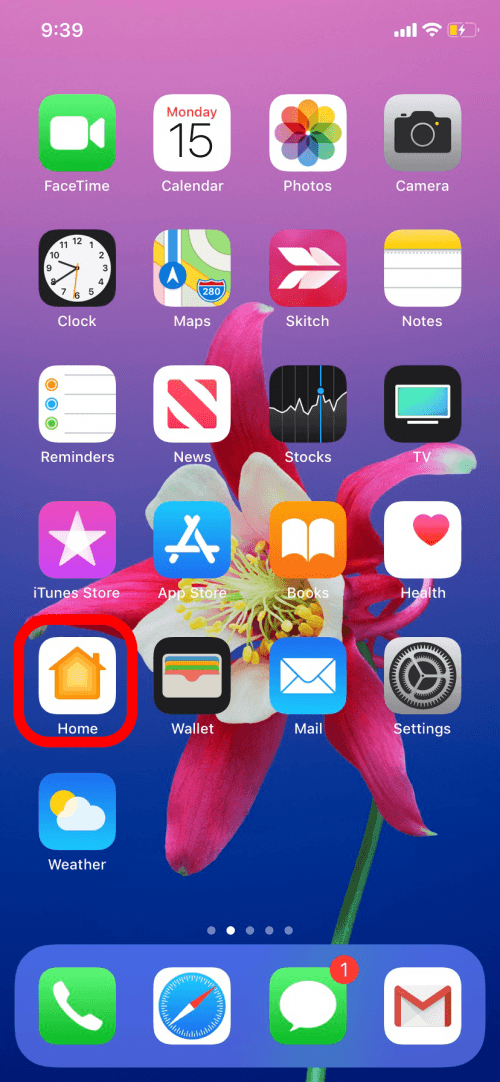
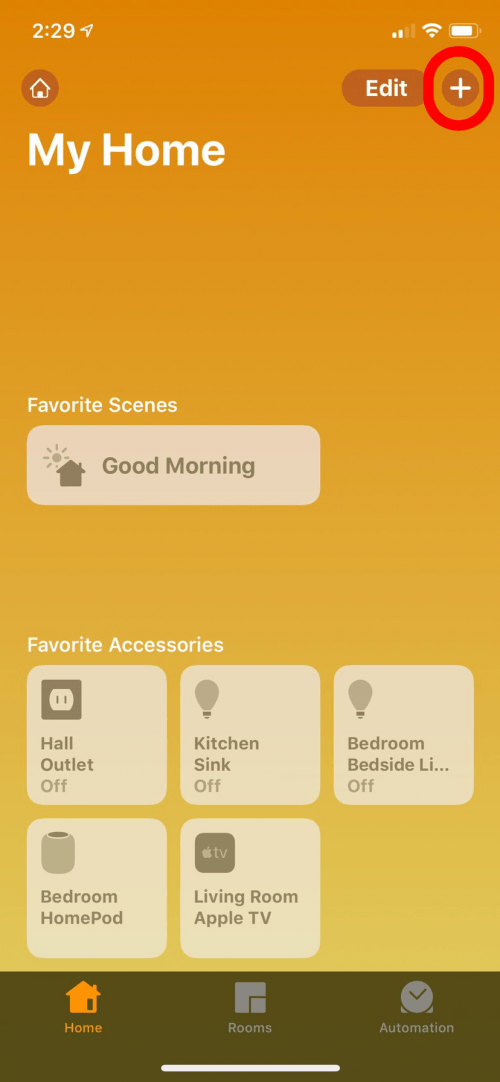
- Ťuknite na položku Pridať scénu.
- Na ďalšej obrazovke sa v aplikácii Domov zobrazia navrhované scény s už pridaným príslušenstvom.
- Možnosť Vlastné je prázdna plocha bez vopred pridaného príslušenstva.
Ak vyberiete možnosť Vlastná, budete môcť scénu pomenovať. Názov bude fungovať aj ako príkaz Hey Siri. Ak napríklad vytvoríte scénu s názvom Bedtime (Čas spánku), môžete povedať „Hey Siri, bedtime“ (Hej Siri, čas spánku) a Siri iniciuje zmenu všetkých doplnkov na nastavenia, ktoré ste vytvorili pre túto konkrétnu scénu inteligentnej domácnosti. Preto je lepšie pomenovať scénu frázou, ktorú nevyslovíte náhodou!
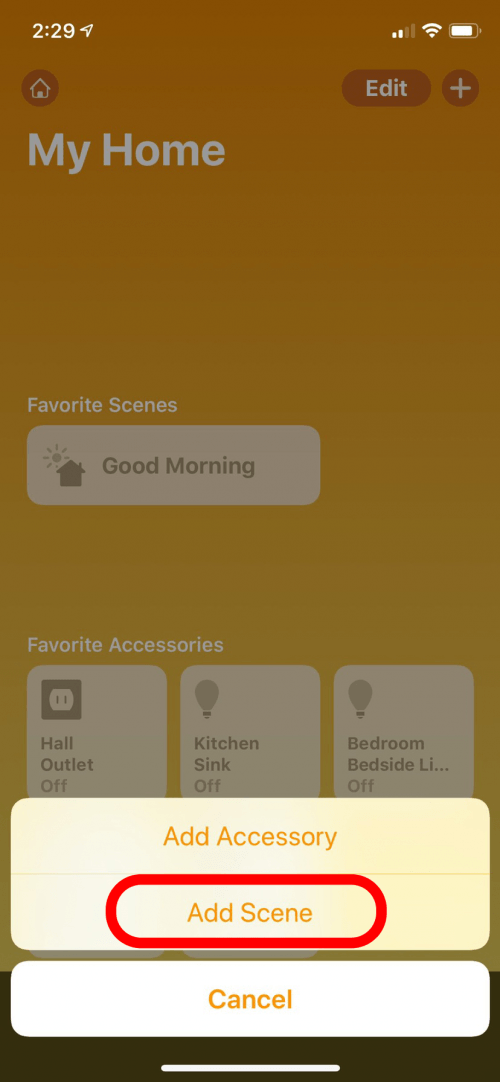
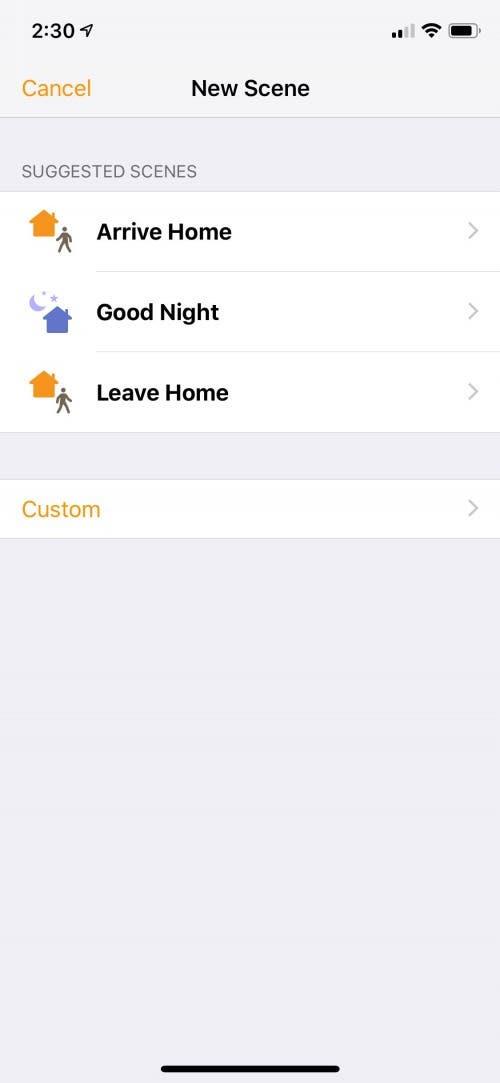
- V tomto príklade som vybral navrhovanú scénu Dobrú noc. Môžem odstrániť vopred pridané príslušenstvo, pridať iné príslušenstvo a upraviť jeho nastavenia.Apple má stále väčší zoznam príslušenstva Smart Home, ktoré môžete pridávať do domácnosti a vytvárať z neho scény.
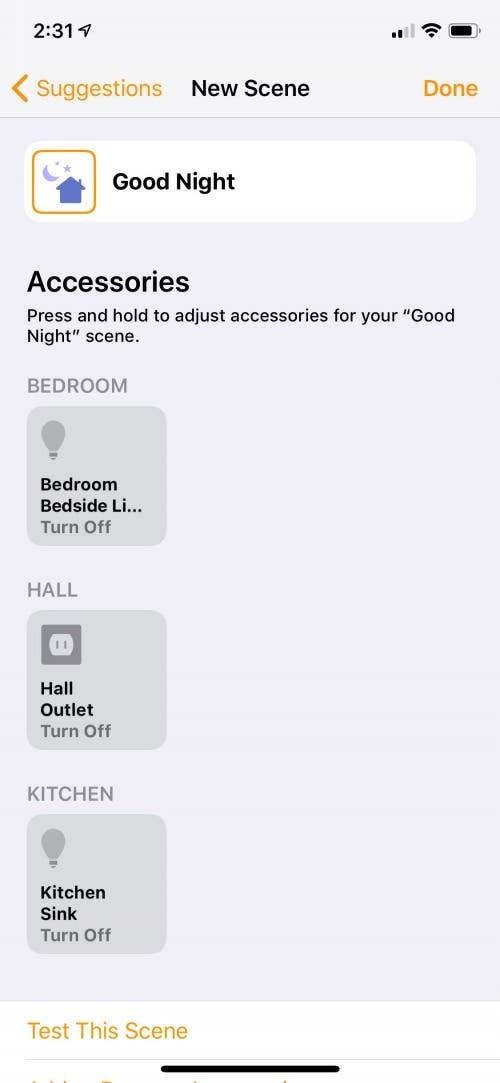
- Klepnite na položku Pridať alebo odstrániť príslušenstvo.
- Tu môžete pridať príslušenstvo do scény klepnutím na a dať mu začiarknutie alebo ho zo scény odstrániť zrušením začiarknutia.
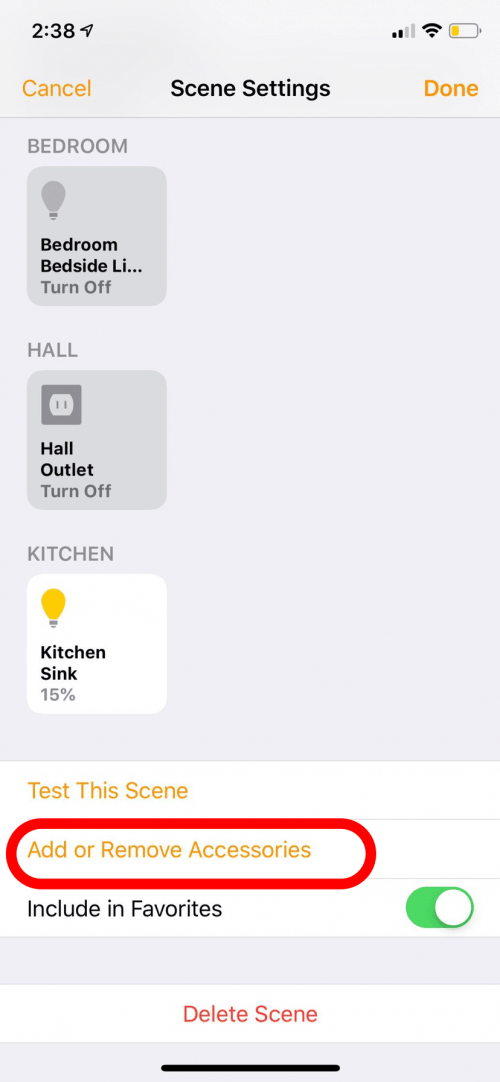
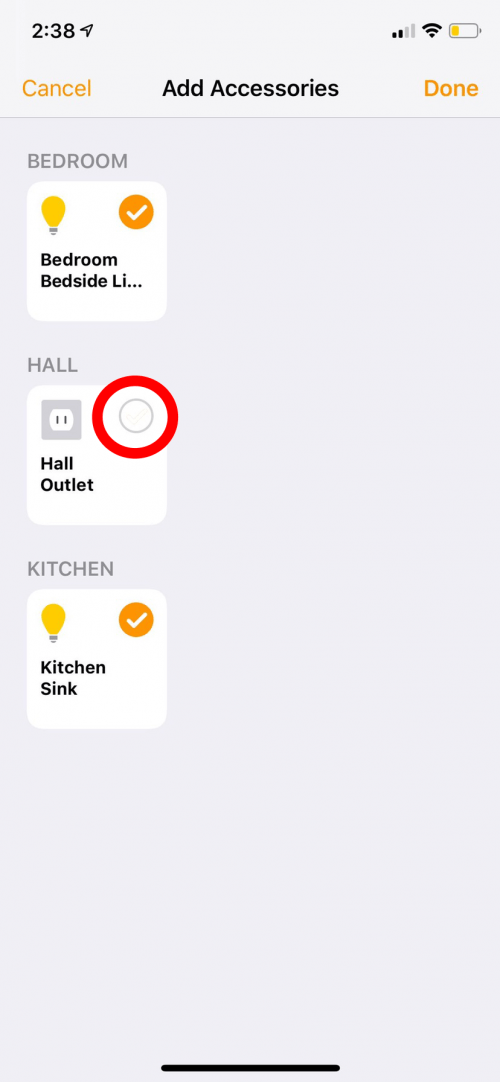
- Späť v časti Nastavenie scény stlačte a podržte každé príslušenstvo, aby ste upravili nastavenia daného produktu pre scénu.
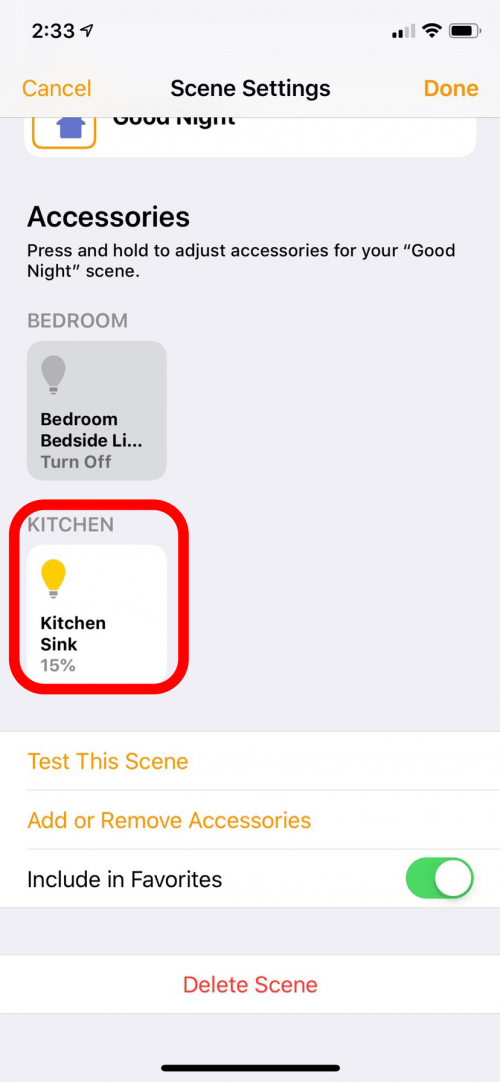
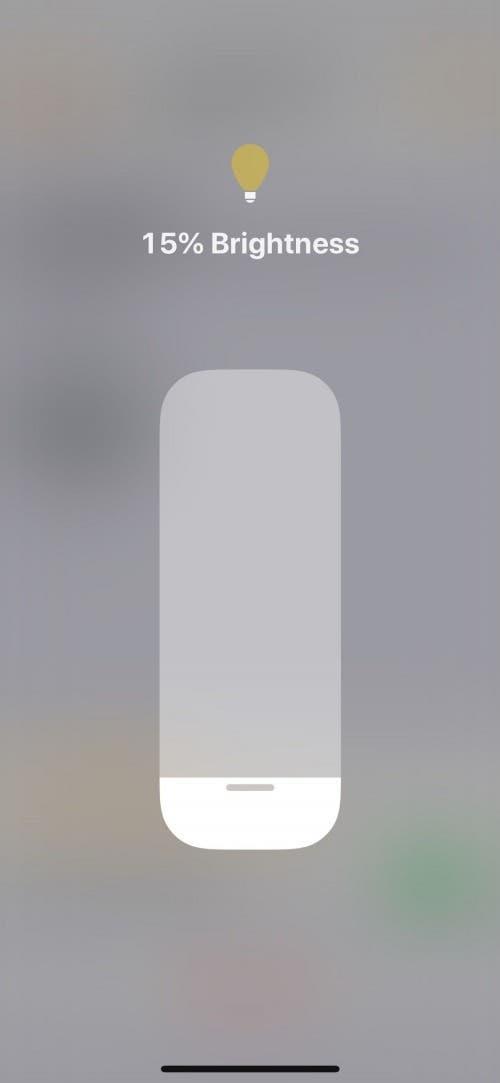
- Ťuknutím na položku Test This Scene (Vyskúšať túto scénu) vykonajte skúšobnú prevádzku a skontrolujte, či ste nastavili všetko príslušenstvo tak, ako chcete.
- Potom ťuknutím na položku Hotovo uložte príslušenstvo a jeho nastavenia do scény.
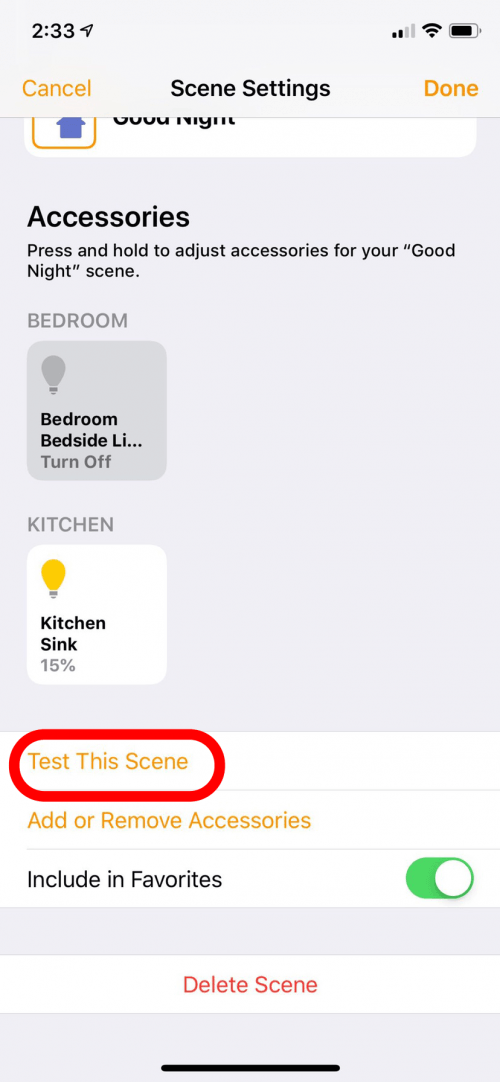
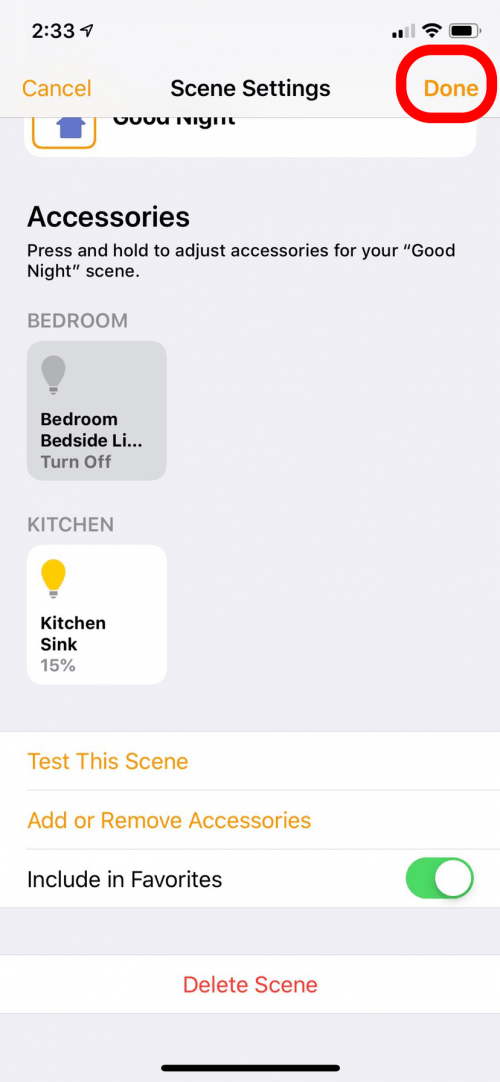
Teraz môžete na svojom zariadení so systémom iOS vytvárať scény inteligentnej domácnosti! Ďalej sa dozviete, čo robiť, ak sa váš iPhone zasekne na kritických upozorneniach Domov.

